
dell电脑恢复系统,轻松解决系统故障
时间:2024-10-12 来源:网络 人气:
戴尔电脑恢复系统全攻略:轻松解决系统故障

随着电脑使用时间的增长,系统故障和性能问题时有发生。对于戴尔电脑用户来说,恢复系统是一个常见的操作。本文将详细介绍戴尔电脑恢复系统的方法,帮助您轻松解决系统故障。
一、戴尔电脑恢复出厂设置的方法
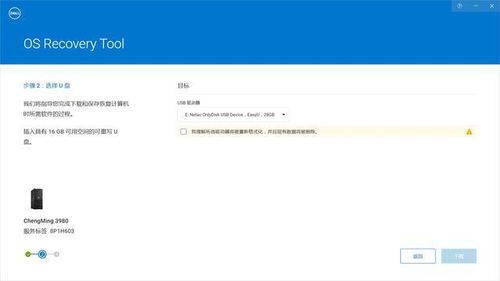
戴尔电脑出厂时通常会预装恢复出厂设置的工具,以下提供两种常见的方法:
方法一:使用SupportAssist OS Recovery
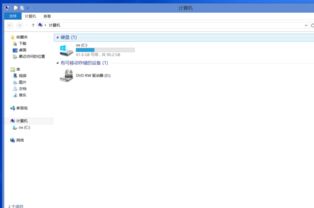
1. 关闭戴尔笔记本电脑,然后按下电源键重启电脑。
2. 在电脑启动过程中,连续按F12键,进入Boot Menu列表。
3. 使用键盘上下键选择“SupportAssist OS Recovery”选项,按回车键进入。
4. 等待加载完毕后,在主界面选择“还原系统”。
5. 进入“还原系统”界面,选择“本地还原”。
6. 选择“立即还原”,系统将恢复到出厂设置。
7. 建议在还原前备份重要数据,以免丢失。
方法二:使用Dell DataSafe

1. 打开电脑,当戴尔logo消失后,按F8键,直到显示“高级驱动选项”菜单。
2. 在“高级驱动选项”中,使用箭头键选中“修复计算机”。
3. 选择“Dell DataSafe”,对文件进行还原和紧急备份。
4. 进入还原与备份后,点击“选择其他系统备份和更多选项”,然后点击“下一步”。
5. 按照提示操作,完成系统恢复。
二、Win10系统恢复出厂设置的方法
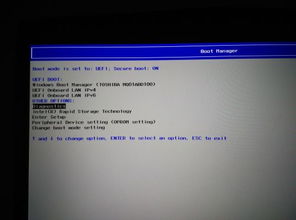
对于预装Windows 10的戴尔电脑,以下提供两种恢复出厂设置的方法:
方法一:通过设置界面恢复

1. 点击开始菜单,选择“设置”。
2. 进入“更新和安全”。
3. 点击“恢复”,然后点击“删除所有内容并重新安装Windows”下方的“开始”按钮。
4. 按需选择保留文件或删除所有内容。
5. 点击“下一步”,然后点击“初始化”。
6. 等待电脑自动重启,并完成初始化过程。
方法二:通过重置此电脑功能恢复
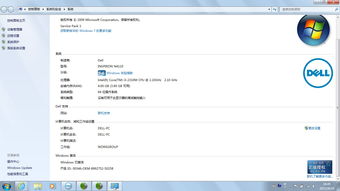
1. 点击开始菜单,再点击设置齿轮图标。
2. 在Windows设置界面中,点击“更新和安全”。
3. 点击“恢复”,然后点击“开始”按钮。
4. 按需选择保留文件或删除所有内容。
5. 点击“下一步”,然后点击“初始化”。
6. 等待电脑自动重启,并完成初始化过程。
三、注意事项
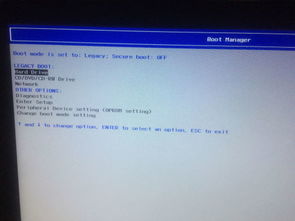
1. 在恢复系统之前,请确保备份重要数据,以免丢失。
2. 恢复出厂设置后,电脑将恢复到初始状态,所有个人设置和数据将被清除。
3. 如果在恢复过程中遇到问题,可以联系戴尔客服寻求帮助。
相关推荐
教程资讯
教程资讯排行
- 1 vivo安卓系统更换鸿蒙系统,兼容性挑战与注意事项
- 2 安卓系统车机密码是多少,7890、123456等密码详解
- 3 能够结交日本人的软件,盘点热门软件助你跨越国界交流
- 4 oppo刷原生安卓系统,解锁、备份与操作步骤详解
- 5 psp系统升级620,PSP系统升级至6.20官方系统的详细教程
- 6 显卡驱动无法找到兼容的图形硬件,显卡驱动安装时出现“此图形驱动程序无法找到兼容的图形硬件”怎么办?
- 7 国外收音机软件 app,国外收音机软件APP推荐
- 8 Suica安卓系统,便捷交通支付新体验
- 9 能玩gta5的云游戏平台,畅享游戏新体验
- 10 dell进不了bios系统,Dell电脑无法进入BIOS系统的常见原因及解决方法











